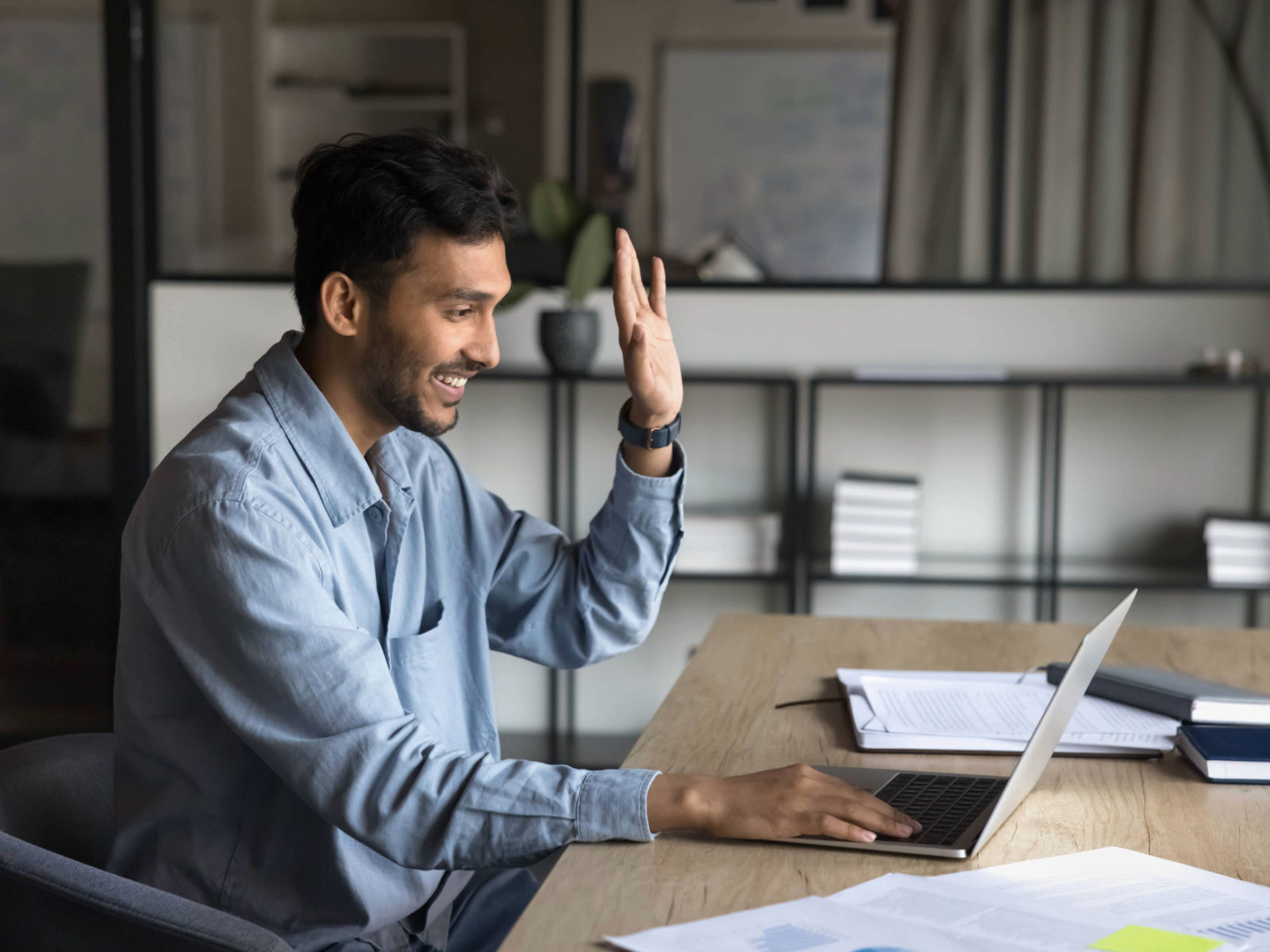Seminarinhalt
Nach Abschluss dieses Seminars haben die Teilnehmer Wissen zu folgenden Themen:
- Erstellen von Arbeitsblättern und Arbeitsmappen
- Navigieren in Arbeitsblättern und Arbeitsmappen
- Formatieren von Arbeitsblättern und Arbeitsmappen
- Anpassen von Optionen und Ansichten für Arbeitsblätter und Arbeitsmappen
- Konfigurieren von Arbeitsblätter und Arbeitsmappen für die Verteilung
- Einfügen von Daten in Zellen und Bereiche
- Zusammenfassen und Organisieren von Daten
- Erstellen und Verwalten von Tabellen
- Verwalten von Tabellenformatvorlagen und -optionen
- Filtern und Sortieren einer Tabelle
- Zusammenfassen von Daten mithilfe von Funktionen
- Durchführen von bedingten Vorgängen mithilfe von Funktionen
- Formatieren und Ändern von Text mithilfe von Funktionen
- Erstellen von Diagrammen
- Formatieren von grafischen Elementen
- Einfügen und Formatieren von Objekten
Programm
- Überblick
Erstellen von Arbeitsblättern und Arbeitsmappen
- Überblick
- Arbeitsmappen erzeugen und öffnen
- Textdateien importieren
- Hinzufügen eines Arbeitsblatts zu einer bestehenden Arbeitsmappe
- Mit Arbeitsmappen arbeiten
- Zusammenfassung
Navigieren in Arbeitsblättern und Arbeitsmappen
- Überblick
- Rechtschreibprüfung verwenden
- Excel-Fenster im Überblick
- Links nutzen
- Zusammenfassung
Formatieren von Arbeitsblättern und Arbeitsmappen
- Überblick
- Umbenennen eines Arbeitsblatts
- Ändern der Reihenfolge von Arbeitsblättern
- Seitenlayouteinstellungen vornehmen
- Spalten bzw. Zeilen einfügen oder löschen
- Ändern des Arbeitsmappen-Designs
- Spaltenbreite bzw. Zeilenhöhe verändern
- Kopf- und Fußzeilen
- Zusammenfassung
Anpassen von Optionen und Ansichten für Arbeitsblätter und Arbeitsmappen
- Überblick
- Ein- oder Ausblenden von Spalten und Zeilen
- Spalten bzw. Zeilen aus- oder einblenden
- Symbolleiste für den Schnellzugriff anpassen
- Mit benutzerdefinierten Ansichten arbeiten
- Ansicht einer Tabelle in Ausschnitte teilen
- Ändern der Dokumenteigenschaften
- Tabelle zoomen
- Anzeigen von Formeln
- Zusammenfassung
Konfigurieren von Arbeitsblätter und Arbeitsmappen für die Verteilung
- Überblick
- Erweiterte Druckeinstellungen festlegen
- Seitenumbrüche definieren
- Arbeitsmappen exportieren
- Druckseiten mit der Druckvorschau kontrollieren
- Einstellen der Druckskalierung
- Spalten- und Zeilentitel festlegen
- Prüfung einer Arbeitsmappe auf versteckte Eigenschaften oder personenbezogene Daten
- Prüfung einer Arbeitsmappe auf Probleme bezüglich der Barrierefreiheit
- Prüfung einer Arbeitsmappe auf Kompatibilitätsprobleme
- Zusammenfassung
Einfügen von Daten in Zellen und Bereiche
- Überblick
- Bestimmte Zellinhalte suchen und ersetzen
- Verschieben und kopieren mittels Zwischenablage
- Daten einfügen mithilfe spezieller Einfügeoptionen
- Zellen füllen mithilfe der Funktion „AutoAusfüllen“
- Zellen einfügen und löschen
- Formatieren von Zellen und Bereichen
- Zeilenumbrüche und verbundene Zellen
- Zellinhalte ausrichten, einrücken, drehen
- Zellen mithilfe der Funktion „Format übertragen“ formatieren
- Zahlen formatieren
- Benutzerdefinierte Zahlenformate
- Mit Formatvorlagen arbeiten
- Zusammenfassung
Zusammenfassen und Organisieren von Daten
- Überblick
- Einfügen von Sparklines
- Sekündarachse einblenden
- Einfügen von Zwischensummen
- Anwenden bedingter Formatierung
- Zusammenfassung
Erstellen und Verwalten von Tabellen
- Überblick
- Listen in Tabellenbereiche umwandeln
- Tabellenbereiche bearbeiten
- Hinzufügen oder Entfernen von Tabellenzeilen und -spalten
- Zusammenfassung
Verwalten von Tabellenformatvorlagen und -optionen
- Überblick
- Anwenden von Tabellenformatvorlagen auf Tabellen
- Konfigurieren der Optionen von Tabellenformatvorlagen
- Tabellenbereiche sortieren und auswerten
- Zusammenfassung
Filtern und Sortieren einer Tabelle
- Überblick
- Vordefinierte Suchkriterien im AutoFilter nutzen
- Sortieren von Daten in mehreren Spalten
- Ändern der Sortierungsreihenfolge
- Duplikate entfernen
- Zusammenfassung
Zusammenfassen von Daten mithilfe von Funktionen
- Überblick
- Einfügen von Verweisen
- Funktion SUMME
- Funktion MIN und MAX
- Funktion ANZAHL
- Funktion MITTELWERT
- Zusammenfassung
Durchführen von bedingten Vorgängen mithilfe von Funktionen
- Überblick
- Mit der WENN-Funktion arbeiten
- Funktion SUMMEWENN
- Funktion MITTELWERTWENN
- Funktion ZÄHLENWENN
- Zusammenfassung
Formatieren und Ändern von Text mithilfe von Funktionen
- Überblick
- Funktionen RECHTS, LINKS und TEIL
- Funktionen GROSS, KLEIN und GROSS2
- Funktion VERKETTEN
- Zusammenfassung
Erstellen von Diagrammen
- Überblick
- Empfohlene Diagramme erstellen
- Diagramm mit bestimmten Diagrammtyp erstellen
- Anordnung der Diagrammdaten vertauschen
- Wechseln zwischen Zeilen und Spalten in den Quelldaten
- Zusammenfassung
Formatieren von grafischen Elementen
- Überblick
- Größe und Position eines Diagrammobjekts ändern
- Diagrammelemente markieren und bearbeiten
- Diagramm mit einem Schnelllayout gestalten
- Diagrammformatvorlagen verwenden
- Diagramm auf Diagrammblatt verschieben
- Zusammenfassung
Einfügen und Formatieren von Objekten
- Überblick
- Einfügen von Textfeldern und Formen
- Einfügen von Bildern
- Ändern der Objekteigenschaften
- Hinzufügen von alternativem Text zu Objekten im Hinblick auf Barrierefreiheit
- Zusammenfassung
Ende des Kurses
- Zusammenfassung
Zielgruppen
Vorkenntnisse
Wichtige Information
- Das Lernvideo wird Ihnen auf der trainit Plattform für insgesamt 30 Tage ab Freischaltung zur Verfügung gestellt
- und dient zur Vorbereitung auf die 77-727 Prüfung.